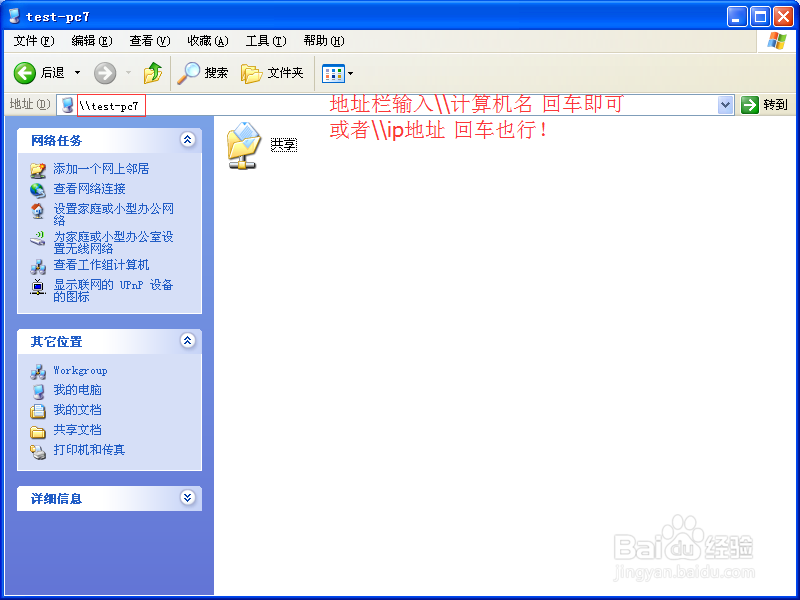1、首先建议设置活动网络为工作网络(其和防火墙设置有关,建议更改)点击“更改高级共享设置”
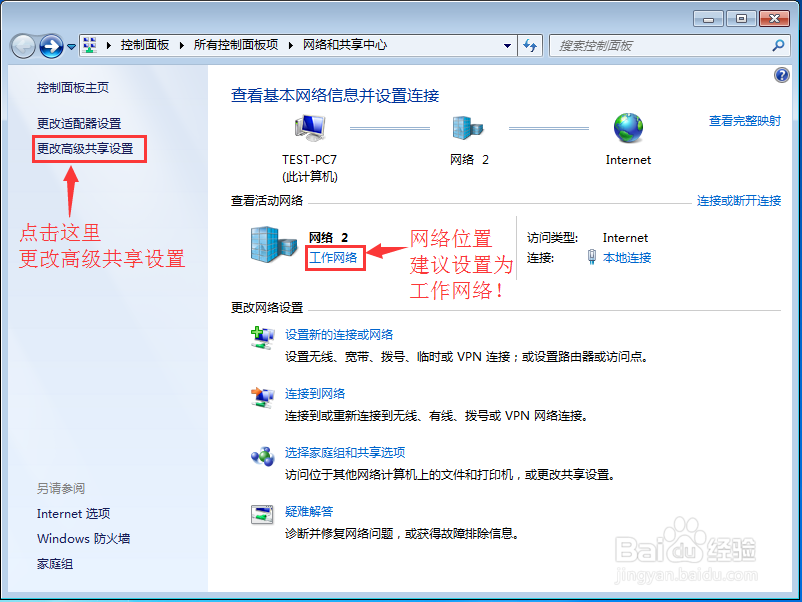
2、打开“更改高级共享设置”,设置家庭或工作喋碾翡疼模式下“启用文件和打印机共享”如果上面一步中没有更改为工作网络,记得修改公用模式下“启用文件和打印机共享”!

3、打开计算机管理——系统工具——本地用户和组——用户找到Guest来宾帐户,去掉“帐户已禁用”的勾选!

4、开始运行(Win+R也行)输入gpedit.msc 回车

5、打开组策略编辑器计算机配置——Windo嘛术铹砾ws设置——安全设置——本地策略——用户权限分配找到“拒绝从网络访问这台计算机”项目,打开选中Guest,选择删除,确定
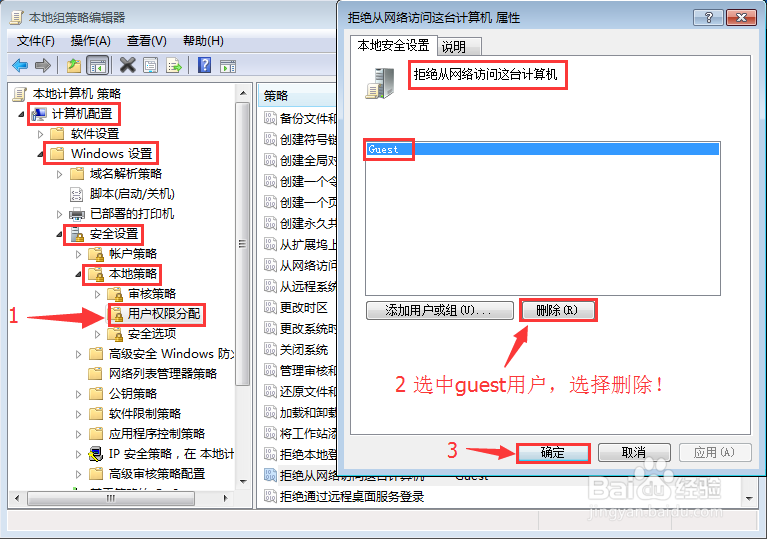
6、设置共享文件夹,和XP下的标准共享方式一致
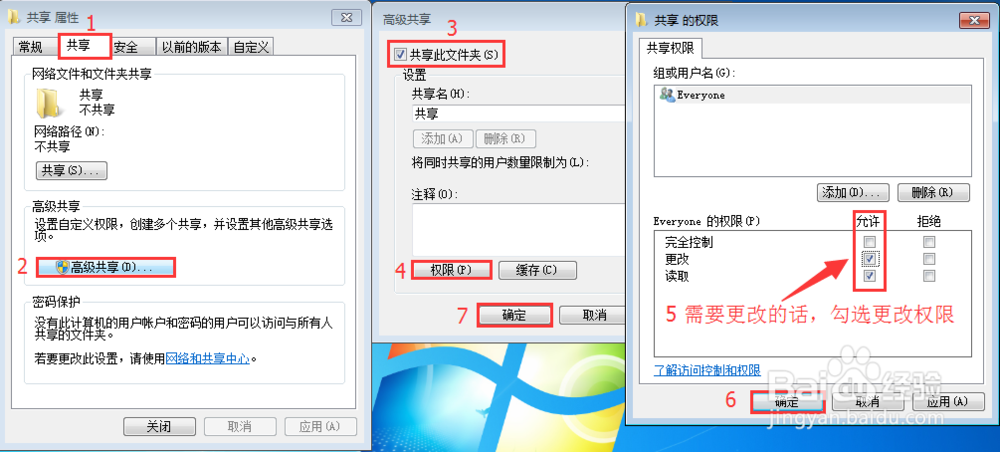
7、设置NTFS权限,添加everyone用户
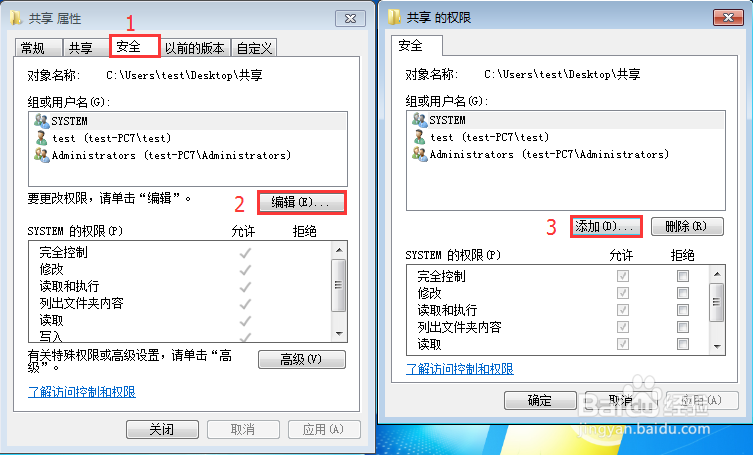

8、分配对应权限,需要可更改的话,勾选修改权限
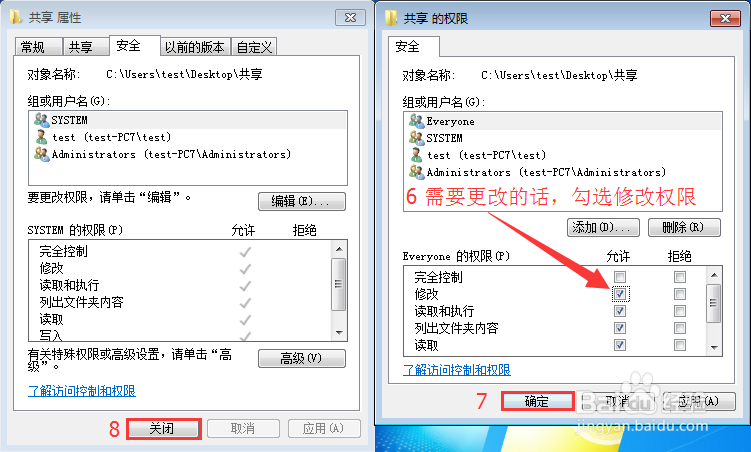
9、测试中反过来使用虚拟机XP系统,打开Win7虚拟机设置的共享